การเรียนรู้ตัดต่อวีดีโอด้วยแอพ ALLO คำสั่งแรกที่ควรรู้จัก คือ การแยกคลิป (split) วันนี้เราจแนะนำวิธีการแก้ไขวีดีโอ เบื้องต้น โดยใช้คำสั่ง ตัดต่อ และ เรียงลำดับ (change order) แม้ยังไม่ได้ลงลูกเล่นอะไร การสร้างคลิปด้วยคำสั่งง่ายๆ ที่ทำให้ Video สามารถสื่อสารกับคนดูได้
- แยก/ตัด (split) เพื่อตัดส่วนที่ไม่จำเป็น
- เรียงลำดับ (change order) คนดูจะรู้เรื่องที่เราต้องการจะเล่าไหมก็จากการเรียงคลิปนี้ล่ะ
เพิ่มเติมกับ คำสั่ง การลบ, การปิดเสียงคลิป และการเร่งสปีด ทั้งหมดนี้เป็นการแก้ไข แบบพื้นฐานทำให้คลิปสมบูรณ์แบบ
การตัดต่อวิดีโอด้วย Split ในแอป VLLO บนมือถือ
1. เปิดแอป ALLO > เลือกขนาดของคลิปวีดีโอ จากตัวอย่างใช้ 16:9 สำหรับ YouTube > ขั้นต่อไป →
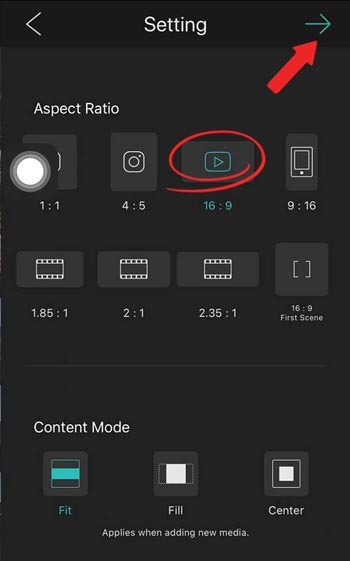
2. เลือกวีดีโอที่เราต้องการ > ขั้นต่อไป →
3. ถ้าเราไม่ต้องการคลิปที่เราเลือก สามารถลบทิ้ง (Delete) ได้
- แตะคลิปนั้น (สังเกตจะมีกรอบสีเขียว แสดงว่าคลิปนั้นเราจะทำการแก้ไข)
- แตะถังขยะ เพื่อลบคลิปนั้นทิ้ง
4. การตัดคลิป (Split) เอาส่วนที่ไม่ต้องการออก
- แตะคลิปที่ต้องการ
- วางเส้นสีแดง ไว้ตำแหน่งที่ต้องการตัดทิ้ง
- แตะ “Split” รูปกรรไกร
*เส้นที่แดงที่อยู่ตรงตำแหน่งไหนก็จะเป็นตัด/แยก ตรงตำแหน่งนั้น
- สำหรับส่วนที่ไม่ต้องการสามารถ “ลบ” ทิ้งได้
5. จัดเรียงลำดับคลิป (change order) เพื่อเล่าเรื่องราว การจัด timeline เป็นเรื่องที่สำคัญ
- แตะคลิปใดคลิปหนึ่งค้างไว้
- จะปรากฏจำนวนคลิปทั้งหมดที่เรามี จากนั้นก็สามารถลากคลิปสลับตำแหน่งกันได้
- เสร็จแล้วแตะ √ เครื่องหมายถูก
6. นิ้วเลื่อนแท๊บเมนู จะปรากฏคำสั่งอื่นๆ
* เมื่อเราแตะที่คลิป จะปรากฏเมนูคำสั่งต่างๆ อยู่แท๊บด้านล่าง เมื่อเลื่อนแท็บเมนูไปทางขวาจะเห็นคำสั่งที่เหลือ
- Mute: เปิด/ปิดเสียง เมื่อเสียงนั้นคลิปนั้นน่ารำคาญ
- 100% เป็นการเพิ่ม/ลดระดับเสียงที่มากับคลิป
- 1.0x Speed การเร่งสปีด ความเร็วของวีดีโอ
- เลื่อนขีดสีเขียว ถ้าเลื่อนไปทางขวา คลิปจะเร็วขึ้น เพิ่มขึ้นตามค่าตัวเลข 2x – 4x
- แตะ Done ตั้งค่าเสร็จแล้ว
*สังเกตุว่าเมื่อคลิปนั้นถูกแก้ไขแล้ว จะมีสัญลักษณ์เล็กๆ อยู่มุมซ้ายในคลิป
7. เมื่อตัดคลิปเสร็จแล้ว ตามที่ต้องการ
- คลิกที่ลูกศร ซึ่งอยู่ด้านบนขวา
- แตะ Export (นำออก) แค่นี้ก็รอให้แอปการสร้างคลิปออกมา
ข้อสังเกต
- ถ้าเราต้องการแตะที่ตัวคลิป จะปรากฏเมนูเครื่องมือการการแก้ ซึ่งอยู่ด้านล่าง
- เมื่อเราจะทำการแก้ไขคลิปใด ก็แตะที่คลิปนั้น แต่ละคลิปคำสั่งจะแยกกัน